Comment Archiver un Calendrier de Microsoft Outlook
La fonctionnalité archivage automatique qui est activé automatiquement dans les versions précédentes d'Outlook est désactivée par défaut sur Outlook 2010 et 2013. Toutefois, vous pouvez supprimer manuellement les anciennes entrées de votre calendrier à tout moment. Si vous préférez avoir Outlook archive de données elle-même, vous pouvez activer la fonctionnalité archivage automatique et spécifier lorsque Outlook doit archiver l'ensemble de vos données, y compris les anciens e-mails et des événements de calendrier.

(Image reproduite avec la permission de Microsoft.)
Etape 1
Lancement d'Outlook 2013 et cliquez sur le menu 'Fichier'. Vous n'avez pas à être dans le calendrier pour ce faire. Cela ouvre la fenêtre Informations du Compte.

Image reproduite avec la permission de Microsoft.
Etape 2
Cliquez sur le 'Nettoyage des Outils' icône. Sélectionnez 'Archives' dans le menu déroulant.

Image reproduite avec la permission de Microsoft.
Étape 3
Sélectionnez votre dossier de calendrier dans la fenêtre d'Archives. Si vous avez plus d'un calendrier, répétez ce processus, sauf si vos autres calendriers sont des sous-dossiers dans votre calendrier principal. Si vous avez marqué des entrées comme 'Ne Pas faire de l'archivage automatique', vous pouvez les archiver maintenant en cliquant sur la case à cocher appropriée ici. Assurez-vous d'indiquer le dossier dans lequel vos archives seront exportés. Si vous le souhaitez, vous pouvez modifier ce dossier en cliquant sur le bouton 'Parcourir'.

Image reproduite avec la permission de Microsoft.
à l'Étape 4
Cliquez sur le 'Date' dans le menu et sélectionner une date. Toutes les entrées de Calendrier avant votre date sélectionnée sera archivé. Cliquez sur 'OK'.

Image reproduite avec la permission de Microsoft.
l'Étape 5
Lancement de l'Explorateur de Fichiers à partir de votre barre des tâches du bureau. Sélectionnez votre dossier 'Documents', puis cliquez sur 'Outlook' le dossier. Le fichier d'archive est appelé 'outlook.pst.'

Image reproduite avec la permission de Microsoft.
Etape 1
Cliquez sur le menu 'Fichier' dans Outlook, puis cliquez sur 'Options' dans le menu à gauche pour ouvrir la fenêtre Options.

Image reproduite avec la permission de Microsoft.
Etape 2
Sélectionnez 'Avancé' dans le menu de gauche dans la fenêtre Options. Cliquez sur 'Paramètres d'archivage automatique' sur le bouton de droite.

Image reproduite avec la permission de Microsoft.
d'Autres Personnes Sont la Lecture
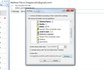 Comment Archiver un Calendrier de Microsoft Outlook
Comment Archiver un Calendrier de Microsoft Outlook Comment Accéder au Calendrier Outlook Archive
Comment Accéder au Calendrier Outlook Archive
Étape 3
Cliquez sur la case vide à côté de 'Exécuter l'archivage automatique Tous' pour activer la fonction. Par défaut, Outlook archivées toutes vos données Outlook qui est de plus de six mois tous les 14 jours. Modifier les paramètres comme requis et cliquez sur 'OK'.

Image reproduite avec la permission de Microsoft.
Comment Archiver un Calendrier de Microsoft Outlook
Comment Archiver un Calendrier de Microsoft Outlook : Plusieurs milliers de conseils pour vous faciliter la vie.
La fonctionnalite archivage automatique qui est active automatiquement dans les versions precedentes d'Outlook est desactivee par defaut sur Outlook 2010 et 2013. Toutefois, vous pouvez supprimer manuellement les anciennes entrees de votre calendrier a tout moment. Si vous preferez avoir Outlook archive de donnees elle-meme, vous pouvez activer la fonctionnalite archivage automatique et specifier lorsque Outlook doit archiver l'ensemble de vos donnees, y compris les anciens e-mails et des evenements de calendrier.

(Image reproduite avec la permission de Microsoft.)
Etape 1
Lancement d'Outlook 2013 et cliquez sur le menu 'Fichier'. Vous n'avez pas a etre dans le calendrier pour ce faire. Cela ouvre la fenetre Informations du Compte.

Image reproduite avec la permission de Microsoft.
Etape 2
Cliquez sur le 'Nettoyage des Outils' icone. Selectionnez 'Archives' dans le menu deroulant.

Image reproduite avec la permission de Microsoft.
Etape 3
Selectionnez votre dossier de calendrier dans la fenetre d'Archives. Si vous avez plus d'un calendrier, repetez ce processus, sauf si vos autres calendriers sont des sous-dossiers dans votre calendrier principal. Si vous avez marque des entrees comme 'Ne Pas faire de l'archivage automatique', vous pouvez les archiver maintenant en cliquant sur la case a cocher appropriee ici. Assurez-vous d'indiquer le dossier dans lequel vos archives seront exportes. Si vous le souhaitez, vous pouvez modifier ce dossier en cliquant sur le bouton 'Parcourir'.

Image reproduite avec la permission de Microsoft.
a l'Etape 4
Cliquez sur le 'Date' dans le menu et selectionner une date. Toutes les entrees de Calendrier avant votre date selectionnee sera archive. Cliquez sur 'OK'.

Image reproduite avec la permission de Microsoft.
l'Etape 5
Lancement de l'Explorateur de Fichiers a partir de votre barre des taches du bureau. Selectionnez votre dossier 'Documents', puis cliquez sur 'Outlook' le dossier. Le fichier d'archive est appele 'outlook.pst.'

Image reproduite avec la permission de Microsoft.
Etape 1
Cliquez sur le menu 'Fichier' dans Outlook, puis cliquez sur 'Options' dans le menu a gauche pour ouvrir la fenetre Options.

Image reproduite avec la permission de Microsoft.
Etape 2
Selectionnez 'Avance' dans le menu de gauche dans la fenetre Options. Cliquez sur 'Parametres d'archivage automatique' sur le bouton de droite.

Image reproduite avec la permission de Microsoft.
d'Autres Personnes Sont la Lecture
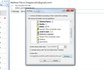 Comment Archiver un Calendrier de Microsoft Outlook
Comment Archiver un Calendrier de Microsoft Outlook Comment Acceder au Calendrier Outlook Archive
Comment Acceder au Calendrier Outlook Archive
Etape 3
Cliquez sur la case vide a cote de 'Executer l'archivage automatique Tous' pour activer la fonction. Par defaut, Outlook archivees toutes vos donnees Outlook qui est de plus de six mois tous les 14 jours. Modifier les parametres comme requis et cliquez sur 'OK'.

Image reproduite avec la permission de Microsoft.
Comment Archiver un Calendrier de Microsoft Outlook
By commentfaire
Comment Archiver un Calendrier de Microsoft Outlook : Plusieurs milliers de conseils pour vous faciliter la vie.